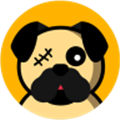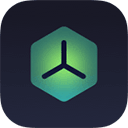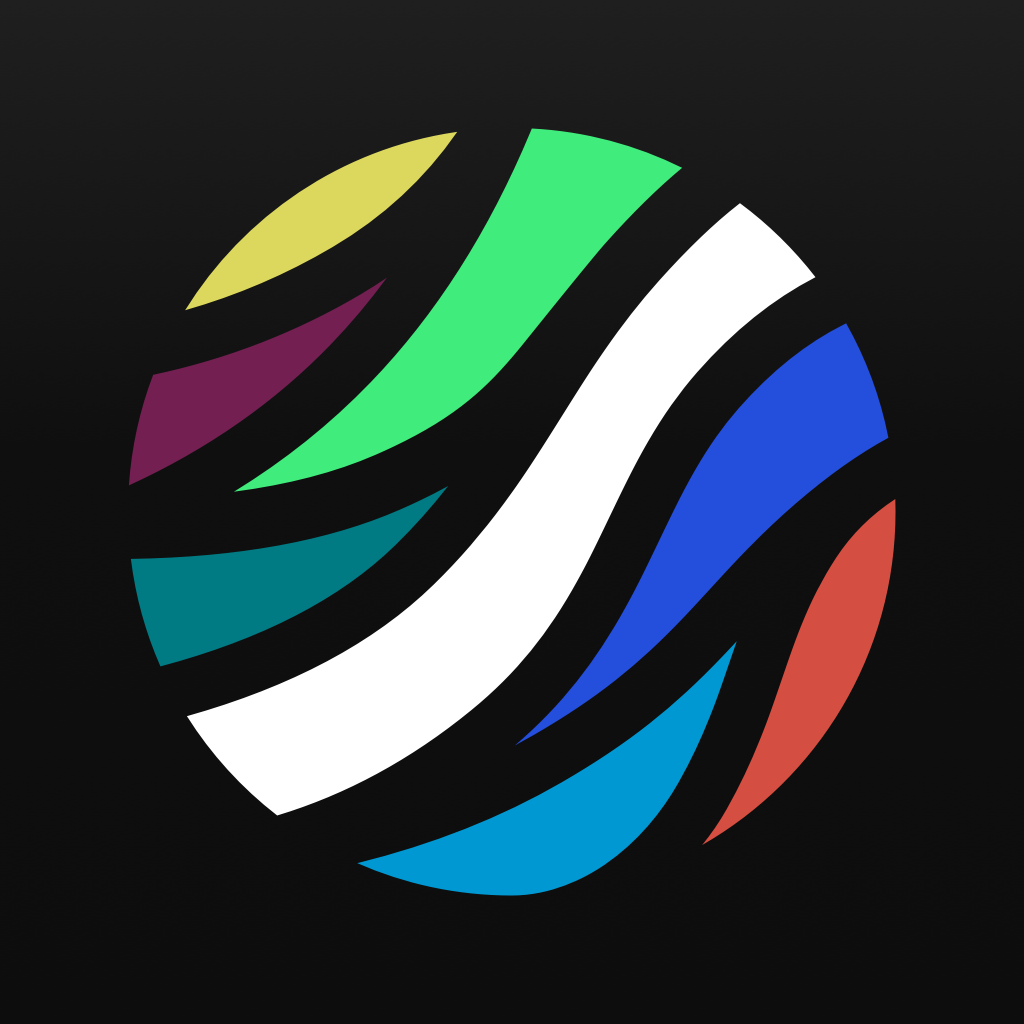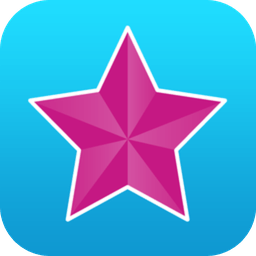光影魔术手抠图秘籍:轻松掌握第三步技巧
作者:佚名 来源:未知 时间:2024-12-05
光影魔术手抠图教程
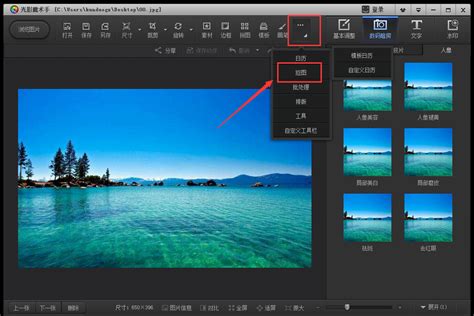
光影魔术手是一个对数码照片画质进行改善及效果处理的软件。简单、易用,不需要任何专业的图像技术,就可以制作出专业胶片摄影的色彩效果。它具有许多独特之处,如反转片效果、黑白效果、数码补光、冲印排版等,且其批量处理功能非常强大,是摄影作品后期处理、图片快速美容、数码照片冲印整理时必备的图像处理软件,能够满足绝大部分人照片后期处理的需要。抠图是图像处理中最常做的操作之一,所谓抠图就是把图片中的某一部分(如人物、动物、植物、图案等)从原图中分离出来,和另外的背景进行合成。抠图是图像处理的一个关键步骤,也是一项比较复杂的操作。抠图的方法有很多,如通道抠图、滤镜抠图、蒙版抠图、色彩范围抠图、磁性套索抠图等,每一种抠图方法都有其特点和适用范围。
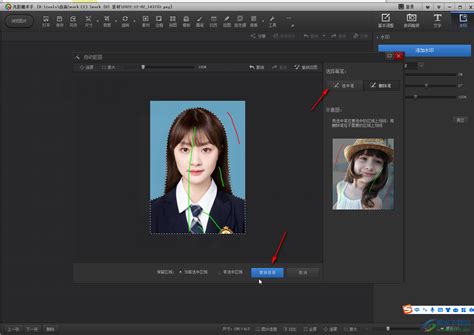
光影魔术手的抠图功能虽没有PS那么强大,但对于普通用户来说,已经足够用了。光影魔术手抠图主要是使用“抠图换背景”这个功能。下面我们就来具体讲解一下如何使用光影魔术手抠图。
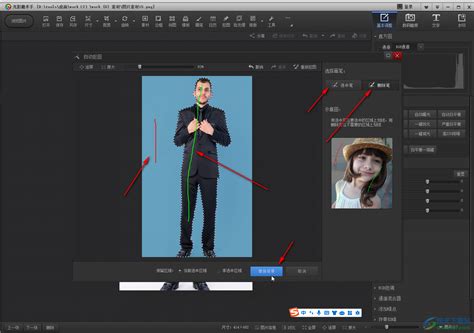
一、打开光影魔术手
首先,在电脑上安装好光影魔术手软件,然后双击打开软件。进入光影魔术手软件界面后,点击左上角的“打开”按钮,在弹出的对话框中选择你要进行抠图的照片,然后点击“打开”。
二、进入抠图换背景界面
照片打开后,在光影魔术手软件界面的右侧可以看到各种工具选项。在这些工具选项中,找到“抠图”工具,点击它,然后在弹出的下拉菜单中选择“抠图换背景”。点击“抠图换背景”后,会弹出一个新的对话框,这就是光影魔术手的抠图换背景界面。
三、使用抠图工具
在抠图换背景界面中,我们可以看到照片已经被放置在一个新的背景上,而且照片的周围出现了一个虚线框。这个虚线框就是我们要进行抠图的部分的边缘。接下来,我们要使用抠图工具来精确地选择我们要保留的部分。
在抠图换背景界面的左侧,我们可以看到有一个“抠图”工具栏。这个工具栏中有几个工具,我们可以使用它们来进行抠图。其中,“前景笔”是用来选择我们要保留的部分的,“背景笔”是用来选择我们要去除的部分的。我们还可以使用“橡皮擦”来擦除已经选择的部分,“放大镜”可以放大照片以便我们更精确地选择。
1. 使用前景笔选择保留部分
首先,我们使用“前景笔”来选择我们要保留的部分。点击“前景笔”,然后在照片上拖动鼠标,就可以选择我们要保留的部分了。在选择的过程中,我们可以看到选择的部分会被一个红色的边框包围起来。
2. 使用背景笔选择去除部分
接下来,我们使用“背景笔”来选择我们要去除的部分。点击“背景笔”,然后在照片上拖动鼠标,就可以选择我们要去除的部分了。在选择的过程中,我们可以看到选择的部分会被一个蓝色的边框包围起来。需要注意的是,我们在使用前景笔和背景笔的时候,要尽量沿着照片的边缘进行选择,这样可以得到更精确的结果。
3. 使用橡皮擦和放大镜进行精确调整
在选择的过程中,如果我们不小心选择了错误的部分,可以使用“橡皮擦”来擦除已经选择的部分。点击“橡皮擦”,然后在照片上拖动鼠标,就可以擦除已经选择的部分了。另外,我们还可以使用“放大镜”来放大照片,以便我们更精确地选择。点击“放大镜”,然后在照片上拖动鼠标,就可以放大照片了。在放大的状态下,我们可以更清楚地看到照片的细节,从而更精确地选择我们要保留的部分。
四、调整边缘
在选择完要保留和去除的部分后,我们可能会发现选择的边缘不太精确。这时,我们可以使用“边缘调整”功能来进行微调。在抠图换背景界面的右侧,我们可以看到有一个“边缘调整”的选项。点击这个选项,然后在下方的滑块上拖动鼠标,就可以调整边缘的平滑度和精确度了。通过调整这些参数,我们可以得到更精确、更平滑的抠图结果。
五、更换背景
在抠图完成后,我们就可以更换照片的背景了。在抠图换背景界面的右侧,我们可以看到有一个“背景设置”的选项。点击这个选项,然后在弹出的菜单中选择你要更换的背景。你可以选择纯色背景、渐变背景、图案背景等。另外,你还可以选择你自己的图片作为背景。选择好背景后,你可以在下方的“预览”窗口中看到更换背景后的效果。如果满意,就可以点击“确定”按钮了。
六、保存结果
在抠图换背景完成后,我们就可以保存结果了。点击光影魔术手软件界面右上角的“保存”按钮,然后在弹出的对话框中选择你要保存的位置和文件名,最后点击“保存”按钮就可以了。另外,如果你想把抠图后的照片分享到社交媒体上,还可以点击“分享”按钮,然后选择你要分享的平台和账号进行分享。
通过以上步骤,我们就可以使用光影魔术手进行抠图了。虽然光影魔术手的抠图功能没有PS那么强大,但对于普通用户来说已经足够用了。而且光影魔术手的操作更加简单易懂,不需要专业的图像技术就可以制作出满意的效果。如果你也想尝试抠图的话,不妨试试光影魔术手吧!